Excelの基礎知識
画面構成
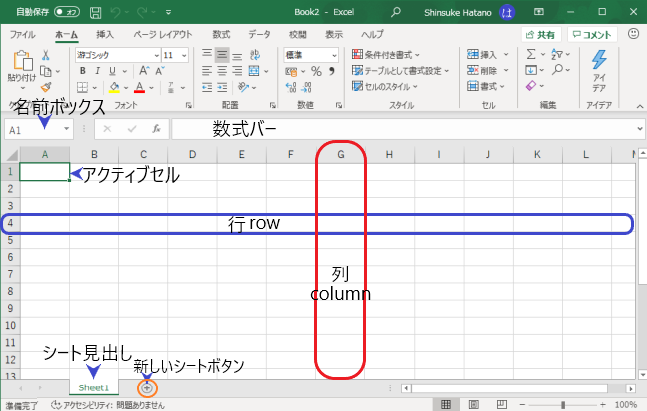
- シート
- 作業空間
- ブック
- 複数のシートを束ねたもの。Excelでは1ブックが1ファイルとなる。
- セル
- データの格納場所。列番号(アルファベット)と行番号(数字)の組み合わせで場所を指示する。
- 名前ボックス
- セルの名前を編集し、表示する。
- 数式バー
- セルの中身を編集し、表示する。
- シート見出し
-
- ダブルクリックすると見出しを編集できる。
- 右クリックすると削除したり、コピーしたりできる。
- 新しいシートボタン
- 新しいシートを作成する。
マウスポインタ
マウスポインタを置く場所によって多くの形状を取る。

- ベースとなる形状。リボン上など。

- ワークシート上での基本的な形状。

- 文字入力可能な領域での形状。カーソルを出すときに使用。

- 行番号
4 行を全選択するときに使用。 
- 列番号
C 列を全選択するときに使用 
- 行番号の境界。行の高さを変えるときに使用。

- 列番号の境界。列の幅を変えるときに使用。

- アクティブセルの境界付近セルの中身(データ)を移動するときに使用。

- コントロールキーを押しながらアクティブセルの境界付近。セルの中身(データ)をコピーするときに使用。

-
アクティブセルの右下境界データの連続入力(オートフィル)を行うときに使用。

- コントロールキーを押しながらアクティブセルの右下境界。セルの中身(データ)を連続でコピーするときに使用。
範囲選択
- [B2]の選択
-
A B C D E 1 2 
3 4 5  を[B2]上に置き、クリック
を[B2]上に置き、クリック - [B2:C3]の選択
-
A B C D E 1 2 
3 4 5 A B C D E 1 2 3 
4 5 [B2]から[C3]までドラッグ
- [B2]と[C3]の選択
-
A B C D E 1 2 
3 4 5 [B2]をクリック(アクティブセルにする)
A B C D E 1 2 3 
4 5 [ctrl]を押しながら[C3]をクリック
- 列の選択
-
A B
C D E 1 2 3 4 5 列番号のところにマウスポインター
 を置き、クリック
を置き、クリック - 行の選択
-
A B C D E 1 2
3 4 5 行番号のところにマウスポインター
 を置き、クリック
を置き、クリック - シート全体の選択
-

A B C D E 1 2 3 4 5 にマウスポインター を置き、クリック
を置き、クリック